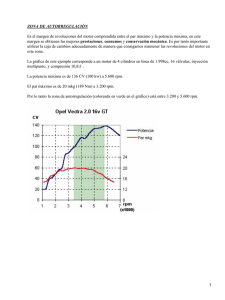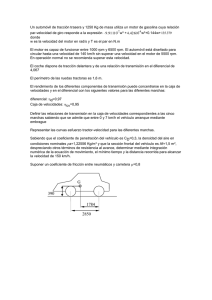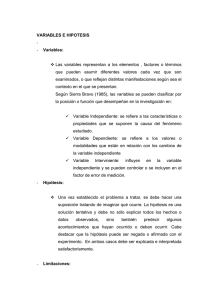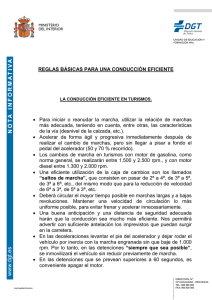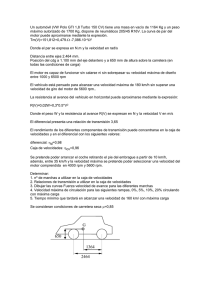INICIACIÓN AL MOTEC
Anuncio
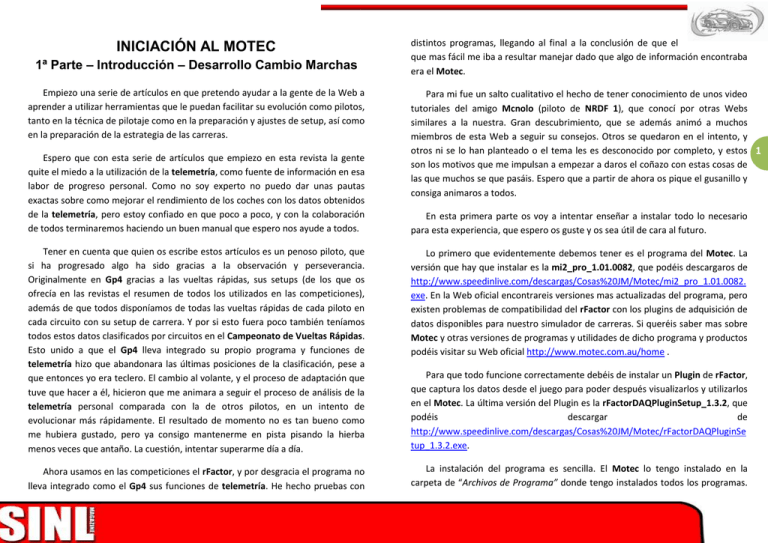
INICIACIÓN AL MOTEC 1ª Parte – Introducción – Desarrollo Cambio Marchas Empiezo una serie de artículos en que pretendo ayudar a la gente de la Web a aprender a utilizar herramientas que le puedan facilitar su evolución como pilotos, tanto en la técnica de pilotaje como en la preparación y ajustes de setup, así como en la preparación de la estrategia de las carreras. Espero que con esta serie de artículos que empiezo en esta revista la gente quite el miedo a la utilización de la telemetría, como fuente de información en esa labor de progreso personal. Como no soy experto no puedo dar unas pautas exactas sobre como mejorar el rendimiento de los coches con los datos obtenidos de la telemetría, pero estoy confiado en que poco a poco, y con la colaboración de todos terminaremos haciendo un buen manual que espero nos ayude a todos. distintos programas, llegando al final a la conclusión de que el que mas fácil me iba a resultar manejar dado que algo de información encontraba era el Motec. Para mi fue un salto cualitativo el hecho de tener conocimiento de unos video tutoriales del amigo Mcnolo (piloto de NRDF 1), que conocí por otras Webs similares a la nuestra. Gran descubrimiento, que se además animó a muchos miembros de esta Web a seguir su consejos. Otros se quedaron en el intento, y otros ni se lo han planteado o el tema les es desconocido por completo, y estos 1 son los motivos que me impulsan a empezar a daros el coñazo con estas cosas de las que muchos se que pasáis. Espero que a partir de ahora os pique el gusanillo y consiga animaros a todos. En esta primera parte os voy a intentar enseñar a instalar todo lo necesario para esta experiencia, que espero os guste y os sea útil de cara al futuro. Tener en cuenta que quien os escribe estos artículos es un penoso piloto, que si ha progresado algo ha sido gracias a la observación y perseverancia. Originalmente en Gp4 gracias a las vueltas rápidas, sus setups (de los que os ofrecía en las revistas el resumen de todos los utilizados en las competiciones), además de que todos disponíamos de todas las vueltas rápidas de cada piloto en cada circuito con su setup de carrera. Y por si esto fuera poco también teníamos todos estos datos clasificados por circuitos en el Campeonato de Vueltas Rápidas. Esto unido a que el Gp4 lleva integrado su propio programa y funciones de telemetría hizo que abandonara las últimas posiciones de la clasificación, pese a que entonces yo era teclero. El cambio al volante, y el proceso de adaptación que tuve que hacer a él, hicieron que me animara a seguir el proceso de análisis de la telemetría personal comparada con la de otros pilotos, en un intento de evolucionar más rápidamente. El resultado de momento no es tan bueno como me hubiera gustado, pero ya consigo mantenerme en pista pisando la hierba menos veces que antaño. La cuestión, intentar superarme día a día. Lo primero que evidentemente debemos tener es el programa del Motec. La versión que hay que instalar es la mi2_pro_1.01.0082, que podéis descargaros de http://www.speedinlive.com/descargas/Cosas%20JM/Motec/mi2_pro_1.01.0082. exe. En la Web oficial encontrareis versiones mas actualizadas del programa, pero existen problemas de compatibilidad del rFactor con los plugins de adquisición de datos disponibles para nuestro simulador de carreras. Si queréis saber mas sobre Motec y otras versiones de programas y utilidades de dicho programa y productos podéis visitar su Web oficial http://www.motec.com.au/home . Ahora usamos en las competiciones el rFactor, y por desgracia el programa no lleva integrado como el Gp4 sus funciones de telemetría. He hecho pruebas con La instalación del programa es sencilla. El Motec lo tengo instalado en la carpeta de “Archivos de Programa” donde tengo instalados todos los programas. Para que todo funcione correctamente debéis de instalar un Plugin de rFactor, que captura los datos desde el juego para poder después visualizarlos y utilizarlos en el Motec. La última versión del Plugin es la rFactorDAQPluginSetup_1.3.2, que podéis descargar de http://www.speedinlive.com/descargas/Cosas%20JM/Motec/rFactorDAQPluginSe tup_1.3.2.exe. Tener en cuenta que os instalará una nueva carpeta también en la carpeta “Mis Documentos”, donde el programa guardará los proyectos que desarrolléis, y los que lleva como ejemplo por defecto. datos dentro de la carpeta que generó Motec en la instalación “Mis Documentos/Motec Proyects”. Luego abrís la carpeta y hacéis doble clic sobre el documento “Proyect”. Y ya estáis dentro, ahora a trabajar. Con esto no basta. Ahora hay que instalar el Plugin de captura de datos. Ejecutáis el fichero descargado, y cuando os sugiere la carpeta donde instalarlo hay que direccionarlo a la carpeta donde tengas instalado el rFactor. En mi caso fácil, ya que solo tengo una instalación. Comprobar que ha generado una carpeta con el plugin en la carpeta de “plugins” de rFactor. En principio vereis una pantalla sin datos. Para cargarlos se debe seleccionar File/Open Log File o Ahora podemos empezar a usar nuestro Motec. Pero antes deberíamos capturar unos datos para poder visualizarlos. Para ello entras en rFactor, sales a pista y le das a la combinación de teclas Control+M. Entonces se debe escuchar una voz femenina que indica que se ha activado el Motec, le escuchareis decir nosequé enabled, que quiere decir que está activada la captura de datos. Si vuelves a dar a la combinación de teclas lo desactivas y entonces le escucharás decir nosequé Off, y así alternativamente cada vez que se pulse Control+M. No olvides que para capturar datos debes hacer esto al entrar en pista en la primera sesión que hagas del rFactor cada vez que lo arrancas. Cuando deis unas vueltas y salgáis del juego veréis que ha creado una carpeta dentro de la de rFactor que se llama “rFactor/UserData/LOG/Motec”. En ella el programa irá guardando los datos que captura. Por defecto el plugin no se activa automáticamente al salir a pista, por lo que si queréis cambiarlo para no tener que estar dándole al Control+M cada vez que entréis, podéis hacer unos cambios en el fichero DataAcquisition.ini que hay en la carpeta raíz del programa rFactor, y en la línea Logging Active On Startup cambiando el valor 0 por un 1. Hasta aquí los pasos previos. Ahora nos metemos en harina. En primer lugar para ahorraros trabajo, os podéis descargar el proyecto Motec que estoy desarrollando para el mod de la WTCC. Lo podéis descargar de aquí http://www.speedinlive.com/descargas/Cosas%20JM/Motec/WTCC%20%20SinL.zip . Se descomprime y guarda en la carpeta “WTCC – SinL” con todos los pinchar sobre Entonces aparecerán los datos de las sesiones que 2 se hayan capturado. Veréis que de cada sesión os da el dato del circuito, el piloto, el día y hora de la captura, y el crono de la mejor vuelta de la sesión. Seleccionar las sesiones que queráis con Add, y cuando las tengáis darle a Open. Se pueden desechar las sesiones con cronos de 0:0.000, ya que no aportan nada. Para borrarlas basta con pulsar botón derecho+Eliminar. Ahora ya veréis datos. Tener en cuenta que el programa selecciona automáticamente la mejor vuelta de la última sesión cargada. Si se quieren ver los datos de otra vuelta hay que seleccionarla pulsando en la pestaña que veréis en la parte superior izquierda, que se desplegará y os mostrará todas las sesiones con sus vueltas cargadas en el Motec. Se puede cambiar de vuelta pinchando en la selección de otra vuelta distinta, e incluso dos o tres vueltas para ver los datos simultáneamente y poder comparar los datos y gráficas de todas ellas. En esta primera entrega solo vamos a ver unos datos básicos, en futuras entregas iremos profundizando, auque el que quiera enredar verá que tiene muchas otras pantallas disponibles que iremos desgranando para buscarles utilidad, y alguna más que seguro generaremos. Para entender todo lo que vamos a hacer en el futuro, creo que es bueno visualizar la totalidad de los videos que el gran Mcnolo elaboró. Os aseguro que no es ninguna pérdida de tiempo. Los podeis descargar junto con un visualizador por si no los veis con vuestros reproductores de video desde http://www.speedinlive.com/descargas/Cosas%20JM/Motec/Tutorial%20Motec.z ip . Se pueden ver los distintos datos capturados en distintas pantallas. Hay que seleccionar la familia de datos, y luego la solapa que queramos usar. Veréis que ya he generado bastantes pantallas de datos, y podréis trastear con ellas. Ahora nos vamos a centrar en la primera de todas Pilotaje / Acciones Piloto donde podéis ver ordenados a mi gusto los siguientes datos: gráfica con las RPM del motor y velocidad en cada punto del circuito en las que se informa también en su esquina superior derecha de los valores máximos, mínimo y medios de la gráfica (a que mola), y debajo con otra forma de representar relojes con la velocidad y RPM en que están coloreados las zonas según el rendimiento que estimo óptimo. Después con datos alfanuméricos la velocidad que tenemos engranada y otra vez la velocidad y las RPM esta vez con sus valores exactos. Después se puede ver la intensidad con que están pisados los pedales de aceleración y freno, así como la posición del volante en ese momento. En la parte derecha de la pantalla se ven absolutamente todos los datos capturados en tiempo real, y en la esquina inferior derecha una representación gráfica del circuito en que además os indica el punto del circuito donde se encuentra el coche en ese momento, que notareis esta subdividido en sectores que no se corresponden con que estamos habituados, ya que lo divide en tramos rectos y curvos, lo que facilita el análisis de la información sobre todo cuando 3 comparamos datos entre vueltas o pilotos. Si queremos ver otra vuelta de la misma sección, se selecciona como os dije antes, o se hace doble clic sobre la barra que hay debajo de la barra de herramientas en que está marcada la vuelta o tramo seleccionado. Con la ruedita del ratón se puede hacer que el tramo que se vea sea menor o mayor a una vuelta por si queremos ver los gráficos a otra escala, que muchas veces es muy útil. Esta primera pantalla os ayudará a preparar ya un dato básico del setup, y es el desarrollo de la marcha mas larga, ya que podemos ver en que punto se alcanza la máxima velocidad, y a que revoluciones, lo que nos facilitará ese trabajo. Para ajustar las marchas primero deberemos ajustar la última marcha, para lo cual nos fijaremos en el punto del circuito donde alcanzamos la máxima velocidad. Lo óptimo es llegar a ese punto al máximo de revoluciones que nos permita el motor. Si no llegamos a esas revoluciones deberemos bajar el desarrollo, y si nos pasamos del límite de revoluciones subirlo. Por tanto debemos conocer primero cual es el límite de revoluciones del motor. Para establecerlo debemos conocer los rangos de potencia del motor, que varía para cada coche y mod, y que podemos encontrar en los ficheros de configuración que tiene cada uno en la carpeta GameData/Vehicles del juego. En el caso de nuestro mod de la WTCC está en el fichero rFactor\GameData\Vehicles\SINLWTCC\WTCC_SINL\SINL_Engine, que podéis abrir con el bloc de notas. Aunque también se publicó la temporada pasada con el reglamente, incluso representado gráficamente para poder entenderlo mas fácilmente. En dicho mod de la WTCC, la máxima potencia el motor la entrega a 8.200 RPM (313,8 HP), por lo que el punto límite de revoluciones debería estar en unas 300 RPM por encima de ese máximo, valor que procuraremos alcanzar justo en el momento de frenar en la recta mas larga, y que también nos sirve como punto idóneo para hacer el cambio de marchas cuando las estamos subiendo. Es decir 8.500 RPM. Hemos de procurar no cambiar de marcha ni antes ni después ya que perderíamos tiempo. El límite de revoluciones del motor, ha de ser un valor superior al óptimo que hemos calculado, y no inferior a 100 RPM más del mismo, para garantizar que alcanzamos el valor deseado, ya que en la práctica los motores nunca alcanzan las RPM máximas establecidas en la limitación. Por tanto lo ideal sería limitar las RPM del motor en el setup de 8.600 RPM. Luego se debe elegir el desarrollo de la 1ª marcha. Este valor depende también del mod y coche que se utilice. Si hacemos un ajuste corto de la primera marcha, tendremos una salida explosiva desde parado, pero impedirá que la utilicemos mas en carrera, y hará mayores los saltos entre marchas por lo que nuestra velocidad punta se verá afectada. Si la ajustamos larga aunque agruparemos mas las marchas solo ganaremos velocidad punta saliendo de curvas 4 rápidas, haciendo más torpe el coche a la salida de curvas lentas. Como en casi todo en la vida en el medio está la virtud, aún reconociendo que habrá circunstancias y circuitos que nos pueden aconsejar la adopción de alguna de las otras posturas. Una primera en valores intermedios nos permitirá incluso utilizarla en algunos circuitos en la curva mas lenta o complicada sin ser excesivamente lentos en la salida, disponiendo de una buena aceleración, al conseguir mantener un régimen alto de revoluciones en la mayor parte del circuito al llevar las marchas mas agrupadas. Además se debe tener en cuenta que un ajuste de la primera marcha corto genera mas derrape y desgaste de los neumáticos tractores, y una primera marcha larga todo lo contrario, proporcionándonos un menor derrape y desgaste de neumáticos. El resto de las marchas en principio se deben escalonar proporcionalmente entre ambos valores para lo que ayuda bastante el gráfico del garaje donde configuramos el setup dentro del juego. Las marchas cortas deben estar más separadas que las largas, ya que en marchas cortas se llega antes al límite de revoluciones, mientras que en las largas cuesta mas llegar a ese valor. Si en alguna curva del circuito te toca cambiar de marcha en medio de la curva, podrías o bien alagar la corta para poder hacer toda la curva en esa marcha, o acortar la larga para que tomes la curva con ella engranada. No es recomendable hacer un cambio de marcha en aceleración en plena curva. Aconsejo probar ambas opciones para comprobar con cual obtienes mejor resultado o te encuentras más a gusto o seguro. Quiero dar un consejo sobre la configuración de las marchas en un setup de carrera. No hay que apurar demasiado las revoluciones con que llegamos a final de recta con la marcha mas larga, ya que si cogemos el rebufo de otro coche alcanzaríamos mas velocidad y sobrepasaríamos el límite de revoluciones aconsejable lo que puede provocar un calentamiento excesivo del motor y una bajada de su rendimiento. Algunos piensan que estrujando cada marcha al límite de revoluciones posible se corre mas, y aunque de esa sensación, realmente mucho opinan que no es así, ya que si te fijas en que ocurre cuando llegas al la zona límite de esa marcha, verás que los km/h suben lentamente, y si cambias un instante antes de llegar a ese límite los km/h aumentan rápidamente. Para configurar las marchas se pueden hacer cambios en cada marcha variando el desarrollo con distintos piñones y coronas, pero también se puede hacer un cambio global que afecta a todas las marchas cambiando el desarrollo final que corresponde a los piñones y coronas con que se desmultiplica el motor antes de llegar a la caja de cambios. Si se toca este valor, hay que volver a ajustar los desarrollos de todas las marchas, por lo que hay que valorar primero con que desarrollo final se quiere trabajar el setup. Los desarrollos cortos hacen que se tenga una relación de marchas muy agresivo con mucha aceleración pero poca velocidad. Los valores altos apenas se utilizan salvo que existan grandes rectas que lo permitan con el hándicap de tener poca aceleración. En principio lo aconsejable son valores entre intermedios y bajos para el desarrollo final, que proporcionen una buena aceleración y velocidad punta. En cualquier caso es un parámetro que no se suele variar dado que es un ajuste independiente del que nos pueden proporcionar los ajustes de las marchas. Salvo que tengamos dificultad para dibujar una gráfica de marchas armónica ajustada a las necesidades del circuito, algo que nos será mas fácil hacer cuanto menor 5 pongamos el valor del desarrollo final. Una visualización muy similar a esta es la que utilizan habitualmente los pilotos comparando sus vueltas y las de los demás para ver donde pueden mejorar su pilotaje. Nosotros también podemos, pare ello solo tenemos que seleccionar las dos vueltas que queremos comparar marcando una en rojo y la otra en negro o verde. Veréis que en la pantalla se duplican todos los datos presentándonos juntos todos los datos de las dos vueltas. Pero aún podemos saber más cosas sin irnos a estudiar más pantallas, algo que haremos en posteriores capítulos. Podemos comparar los cronos de las dos vueltas para ver donde perdemos tiempo y donde lo ganamos, lo que nos simplificará el trabajo de intentar mejorar ya que sabremos en que zonas lo hacemos bien, y en que zonas tenemos problemas, en las que en principio más tendremos que trabajar para obtener mejores resultados. Para poder obtener dicha información nos bastará con pinchar encima del gráfico (en el proyecto que os facilito he dejado mas espacio en la parte superior para que se pueda integrar esa nueva gráfica), y entonces con el botón derecho Display/Show Variance (también podéis hacer clic en el botón que os aparece arriba en el nuevo menú & o pulsando la tecla F3). Ahora veremos una nueva gráfica en que se representa en cada punto del circuito la diferencia de crono entre una y otra vuelta, aportando una información muy valiosa que sirve para conocer en que zonas lo estamos haciendo mal, e incluso para estimar cuanto podríamos mejorar nuestro crono. Para que visualicemos correctamente esta gráfica tendremos que estar visualizando los gráficos del Motec en modo Distancia en vez de Tiempo que podemos cambiar pulsando en los iconos superiores uno en forma de reloj que corresponde al cambio de función Time/Distance (también podemos alternar el tipo de representación pulsando F9). Aunque os parezca que los dos gráficos son iguales, realmente no lo son, da los parámetros en función de la distancia recorrida en la vuelta, y el otro respecto del tiempo invertido. Para poder hacer comparativas entre vueltas solo podemos hacerlo en función de la distancia recorrida. En esta comparativa se ve que las dos vuelta alcanza un máximo de 0.992 segundos que coincide con el final de vuelta, y de su lectura se deduce que pese a pequeños altibajos en alguna curva, hay una constante progresión en la diferencia de cronos, lo que apunta a un distinto rendimiento de los setups, lo que en este caso aconsejaría a hacer algún cambio, posiblemente de carga aerodinámica o desarrollo, aunque las velocidades puntas son similares. Espero que estos preliminares os sean de interés. Os he dejado trabajo más que suficiente para que no se os haga larga la espera del próximo capítulo. Así que 6 hasta pronto. Espero os sea de provecho. JMCardenas Desde el principio quiero agradecer a una serie de pilotos de esta Web principalmente Nones y Ermazan que hicieron un fantástico tutorial de reglajes para el GP4, así como a miembros de otras páginas Web, que han elaborado anteriormente otros manuales de rFactor, que me han servido durante mucho tiempo para que pueda evolucionar como piloto y en mis conocimientos de cómo configurar los setups, entre los que quiero destacar muy especialmente a Mcnolo de NRDF 1 por sus excelentes video tutoriales del Motec, a Jbarlamar de TRD3 por su excelente manual recopilatorio, y a Fermín RRM por el suyo. Muchas gracias. La intención de estos artículos es la de procurar hacer un tutorial completo de reglajes para rFactor con referencias a la telemetría del Motec, por lo que agradecería que cualquier corrección, aclaración o aporte me la hagáis llegar a mi mail: [email protected]